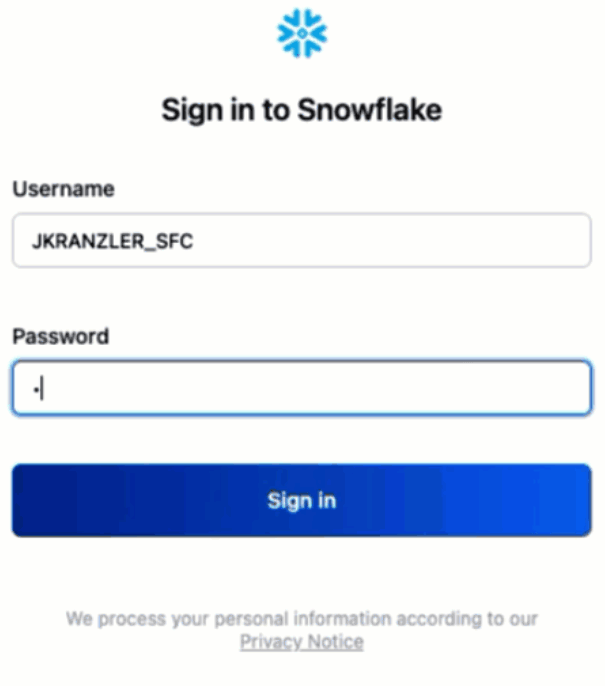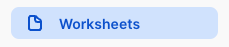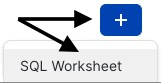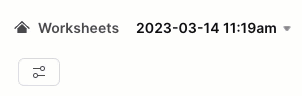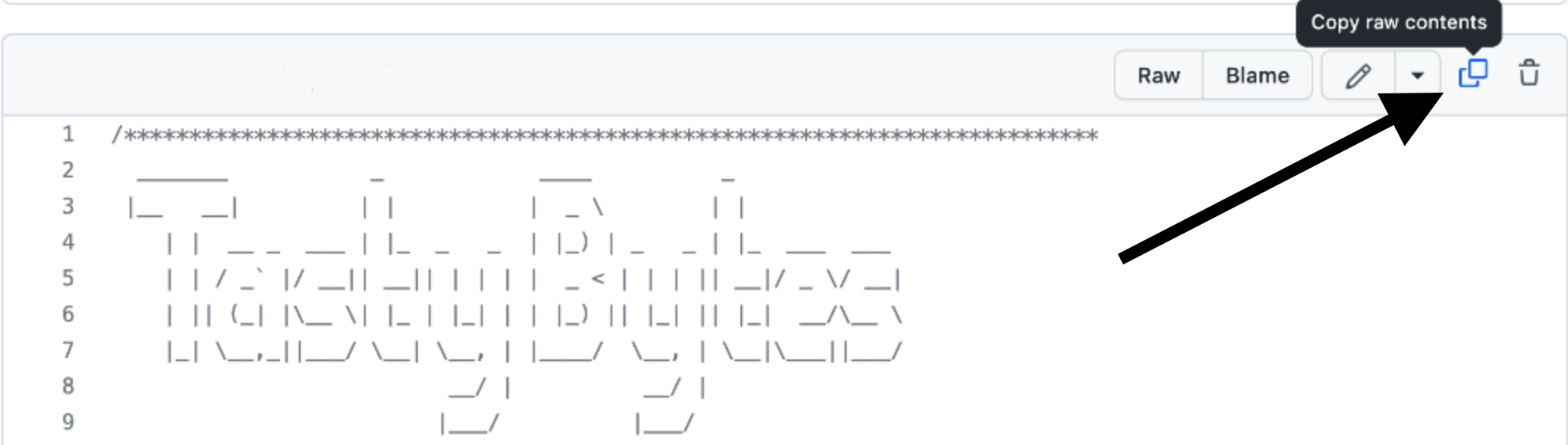개요
변환을 집중적으로 다루는 Tasty Bytes 사용 - 제로부터 Snowflake까지 Quickstart에 오신 것을 환영합니다!
이 Quickstart에서는 Tasty Bytes 비즈니스 요구 사항을 충족하기 위해 제로 카피 클론 및 Time Travel과 같은 핵심 기능을 다루는 대규모 Snowflake 기능 세트를 안내하겠습니다.
사전 필요 조건 및 지식
- 시작하기 전에 평가판 계정 설정과 이 Quickstart를 완료하기 위해 필요한 Tasty Bytes 기초를 배포하는 것을 안내하는 Tasty Bytes 소개 Quickstart를 완료하십시오.
알아볼 내용
- 테이블 복제하기
- Snowflake의 결과 세트 캐시 사용하기
- 테이블에 열 추가하기
- 열에 있는 데이터 업데이트하기
- Time Travel 사용하기
- 테이블 교체, 드롭 및 드롭 취소하기
구축할 것
- 중요한 Snowflake 변환 기능에 대한 이해
- 프로덕션 테이블의 개발 테이블 복제
- 계산된 푸드 트럭 나이(1년 단위)가 포함된 테이블의 새로운 열
개요
이 Quickstart에서는 Snowsight SQL 워크시트를 통해 테마가 Tasty Bytes인 스토리를 따라갈 것입니다. 이 페이지에는 추가 해설, 이미지 및 설명서 링크가 포함되어 있으며 나란히 사용할 수 있는 가이드입니다.
이 섹션은 Snowflake에 로그인하고, 새로운 워크시트를 생성하고, 워크시트의 이름을 바꾸고, SQL을 GitHub에서 복사하고, 이 Quickstart에서 활용할 SQL을 붙여넣는 방법을 안내합니다.
1단계 - URL을 통해 Snowflake에 액세스
- 브라우저 창을 열고 Snowflake 계정 URL을 입력합니다.
2단계 - Snowflake에 로그인
- Snowflake 계정에 로그인합니다.
3단계 - Worksheets로 이동
- 왼쪽 탐색 메뉴에 있는 Worksheets 탭을 클릭합니다.
4단계 - 워크시트 생성
- Worksheets 내에서 Snowsight 오른쪽 상단 모서리에 있는 ‘+' 버튼을 클릭하고 ‘SQL Worksheet'를 선택합니다.
5단계 - 워크시트 이름 바꾸기
- 자동으로 생성된 Timestamp 이름을 클릭하고 ‘Tasty Bytes - Transformation'을 입력하여 워크시트의 이름을 바꿉니다.
6단계 - GitHub에서 Quickstart SQL에 액세스
- GitHub에서 호스팅된 Tasty Bytes SQL 파일과 연결된 아래 버튼을 클릭합니다.
tb_zts_transformation
7단계 - GitHub에서 설정 SQL 복사
- GitHub 내에서 오른쪽으로 이동하여 ‘Copy raw contents'를 클릭합니다. 이렇게 하면 모든 필수 SQL이 클립보드로 복사됩니다.
8단계 - 설정 SQL을 GitHub에서 Snowflake 워크시트로 붙여넣기
- Snowsight 및 새롭게 생성한 워크시트로 되돌아가 방금 GitHub에서 복사한 것을 붙여넣습니다(Mac 바로 가기 키 CMD + V, Windows 바로 가기 키 CTRL + V).
9단계 - 다음 클릭 –>
개요
Tasty Bytes 트럭 군단 분석의 일환으로 개발자는 트럭 테이블에 계산된 트럭 나이 열을 추가해야 합니다.
훌륭한 개발자이기에 프로덕션 테이블에 대해 개발할 수 없다는 사실을 알고 있습니다. 따라서 우선 프로덕션을 모방하는 개발 환경을 생성해야 합니다.
1단계 - 프로덕션 복제 생성
Snowflake의 고유한 아키텍처 덕분에 CLONE 기능을 사용하여 raw_pos.truck 프로덕션의 스냅샷을 즉각적으로 생성하고 이름을 raw_pos.truck_dev로 설정할 수 있습니다.
이제 다음 쿼리 세트를 실행하여 tasty_dev 역할 콘텍스트를 설정하고 테이블 복제를 생성하겠습니다. 참고로 웨어하우스 콘텍스트는 복제에 필요하지 않기에 이를 설정하지 않아도 됩니다.
USE ROLE tasty_dev;
CREATE OR REPLACE TABLE frostbyte_tasty_bytes.raw_pos.truck_dev
CLONE frostbyte_tasty_bytes.raw_pos.truck;

2단계 - 다음 클릭 –>
개요
즉각적으로 사용 가능한 제로 카피 클론을 통해 이제 프로덕션에 영향이 가는 것을 걱정하지 않고 이에 대한 개발을 시작할 수 있습니다. 하지만 변경 사항을 적용하기 전에 우선 이에 대해 몇몇 단순한 쿼리를 실행하고 Snowflake의 결과 세트 캐시를 테스트하겠습니다.
1단계 - 복제된 테이블 쿼리
이제 테이블을 쿼리하려면 tasty_dev_wh 웨어하우스를 사용해야 합니다.
트럭, 나이, 제조 및 모델로 구성되어 있는 결과 세트를 생성하는 두 번째 문이 포함된 다음 2개의 쿼리를 실행하고 truck_id 열에 대해 ORDER BY 작업을 수행하겠습니다.
USE WAREHOUSE tasty_dev_wh;
SELECT
t.truck_id,
t.year,
t.make,
t.model
FROM frostbyte_tasty_bytes.raw_pos.truck_dev t
ORDER BY t.truck_id;
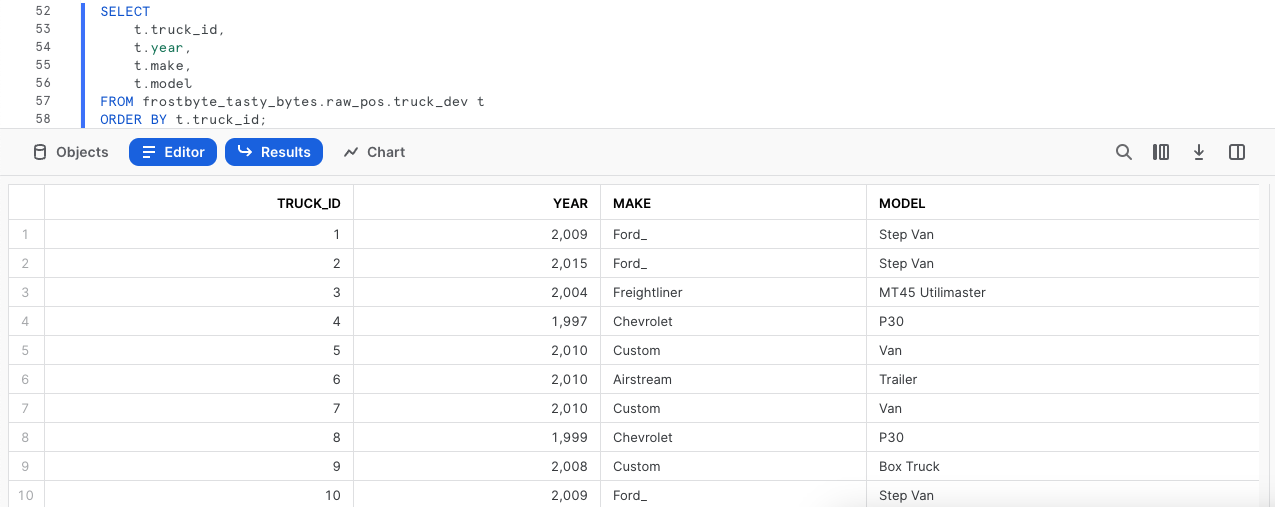
2단계 - 쿼리 재실행
Snowflake의 결과 세트 캐시를 테스트하려면 다음으로 실행하는 쿼리는 방금 실한 쿼리와 같아야 합니다. 하지만 이제 한 단계 더 나아가 결과 세트 캐시가 결과를 제공함에 따라 이 쿼리가 즉각적으로 결과를 반환한 모습을 보여주는 쿼리 프로필에 액세스하겠습니다.
아래 쿼리를 실행한 후 쿼리 프로필에 액세스하기 위해 스크린샷의 단계를 따릅니다. 쿼리 프로필에서 QUERY RESULT REUSE를 알리는 단일 노드를 확인할 수 있습니다.
SELECT
t.truck_id,
t.year,
t.make,
t.model
FROM frostbyte_tasty_bytes.raw_pos.truck_dev t
ORDER BY t.truck_id;
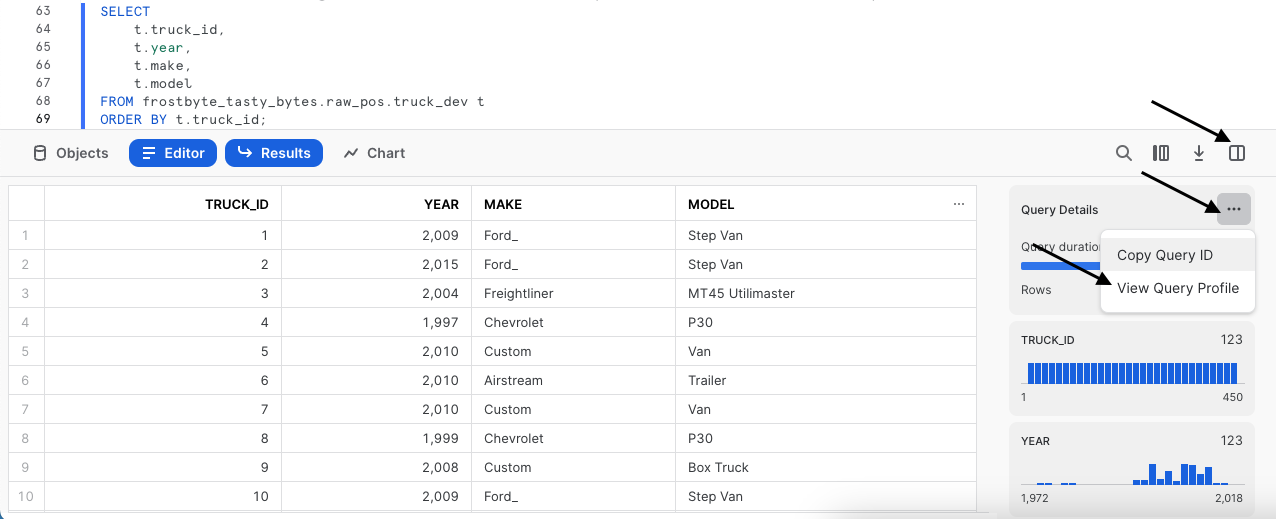
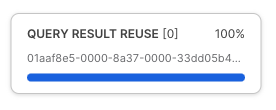
3단계 - 다음 클릭 –>
개요
위 출력을 기반으로 우선 make 열에서 확인한 Ford_ records에 있는 오타를 해결해야 합니다. 그런 다음 각 트럭의 나이를 제공하는 계산 작업을 시작할 수 있습니다.
1단계 - 열에서 잘못된 값 업데이트
이 섹션을 시작하기 위해 제조가 Ford_와 동일한 truck_dev WHERE에서 행을 바꾸기 위해 UPDATE를 활용하는 다음 쿼리를 실행하여 오타를 수정하겠습니다.
UPDATE frostbyte_tasty_bytes.raw_pos.truck_dev
SET make = 'Ford'
WHERE make = 'Ford_';

2단계 - 나이 계산 구축
오타가 수정되었다면 이제 트럭 군단 내 트럭의 나이를 1년 단위로 계산할 수 있습니다. 이 계산을 돕기 위해 YEAR 및 CURRENT_DATE를 활용하는 다음 쿼리를 실행하십시오.
SELECT
t.truck_id,
t.year,
t.make,
t.model,
(YEAR(CURRENT_DATE()) - t.year) AS truck_age_year
FROM frostbyte_tasty_bytes.raw_pos.truck_dev t;
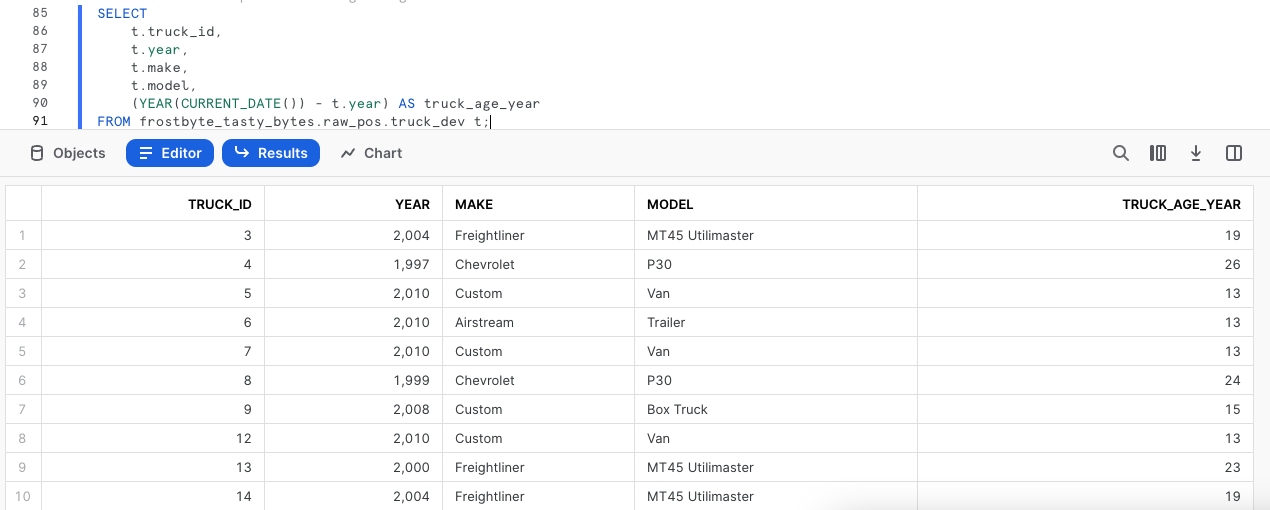
3단계 - 다음 클릭 –>
개요
1년 단위로 트럭 나이 계산을 완료했으면 이제 이를 지원하기 위해 새로운 열을 복제된 테이블에 추가하고 계산된 값이 반영되도록 열을 업데이트하며 마무리하겠습니다.
1단계 - 테이블에 열 추가
시작하려면 ALTER TABLE... ADD COLUMN을 사용하는 다음 쿼리를 실행하여 비어 있는 NUMBER 데이터 유형의 truck_age 열을 truck_dev 테이블에 생성하십시오.
이 쿼리는 Statement executed successfully 결과를 제공합니다.
ALTER TABLE frostbyte_tasty_bytes.raw_pos.truck_dev
ADD COLUMN truck_age NUMBER(4);
2단계 - 계산된 값을 열에 추가
열을 사용하고 있다면 이전 섹션에서 구축한 트럭 나이 계산을 사용하여 새로운 비어 있는 truck_age 열에 대해 UPDATE 작업을 수행하는 다음 쿼리를 실행할 수 있습니다.
UPDATE frostbyte_tasty_bytes.raw_pos.truck_dev t
SET truck_age = (YEAR(CURRENT_DATE()) / t.year);

3단계 - 새로운 열 쿼리
데이터를 성공적으로 업데이트한 후 이제 truck_age 열에서 결과를 확인하기 위해 테이블에 대해 빠른 쿼리를 실행하겠습니다.
SELECT
t.truck_id,
t.year,
t.truck_age
FROM frostbyte_tasty_bytes.raw_pos.truck_dev t;
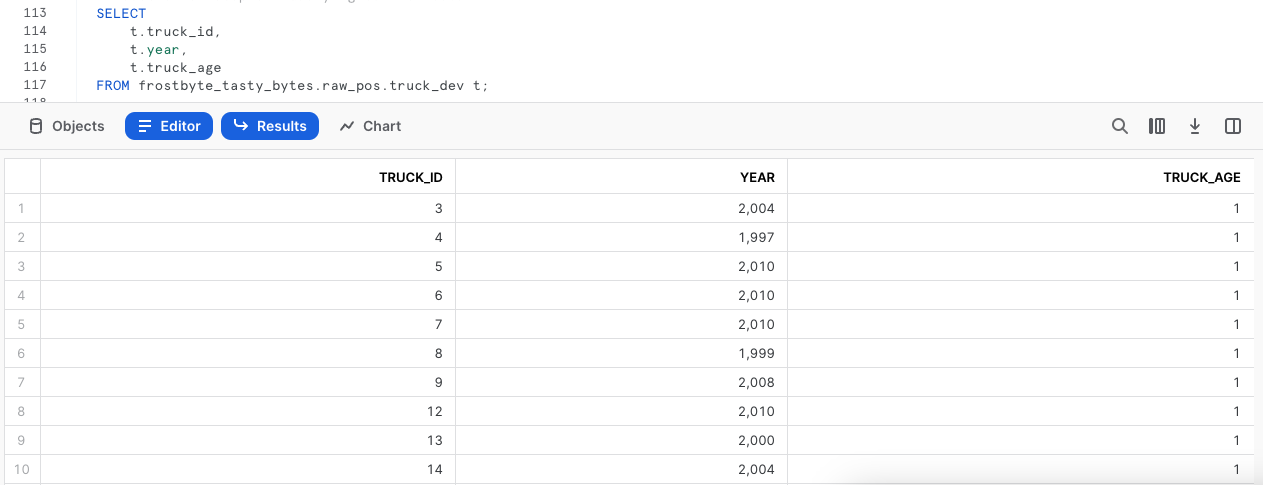
이런! 프로덕션에서 무턱대고 이러한 작업을 진행하지 않은 똑똑한 개발자라 다행입니다.
truck_age 계산에 문제가 있어 빼기 대신 나누기 작업을 수행한 것처럼 보입니다. 다음 섹션에서 이를 해결해야 합니다.
4단계 - 다음 클릭 –>
개요
실수를 하긴 했지만 Snowflake에는 문제를 해결하는 데 도움이 되는 다양한 기능이 있습니다. 진행할 프로세스는 쿼리 내역, SQL 변수 및 Time Travel을 활용하여 truck_dev 테이블을 잘못된 업데이트 문 이전 상태로 되돌립니다.
1단계 - 쿼리 내역 활용
복구 프로세스를 시작하려면 Snowflake QUERY_HISTORY 함수를 사용하여 truck_dev 테이블에 적용한 모든 업데이트 문 목록을 검색하는 다음 쿼리를 실행합니다.
SELECT
query_id,
query_text,
user_name,
query_type,
start_time
FROM TABLE(frostbyte_tasty_bytes.information_schema.query_history())
WHERE 1=1
AND query_type = 'UPDATE'
AND query_text LIKE '%frostbyte_tasty_bytes.raw_pos.truck_dev%'
ORDER BY start_time DESC;
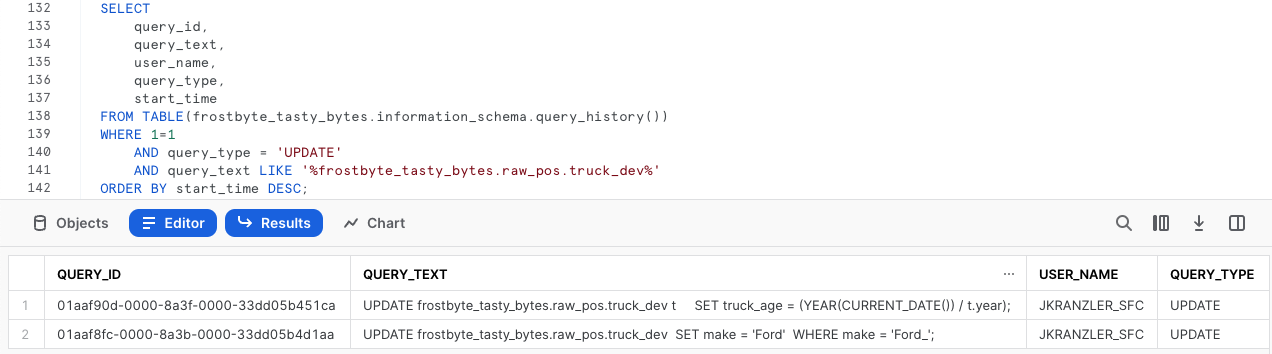
2단계 - SQL 변수 설정
예상했던 것처럼 오타 수정과 잘못된 계산 업데이트 및 관련된 고유한 query_id가 확인됩니다. 다음 단계에서 Time Travel을 통해 변경 사항을 되돌리기 위해 사용할 query_id SQL 변수를 생성하는 다음 쿼리를 실행하십시오.
실행 후 Statement executed successfully 결과가 전송됩니다.
SET query_id =
(
SELECT TOP 1 query_id
FROM TABLE(frostbyte_tasty_bytes.information_schema.query_history())
WHERE 1=1
AND query_type = 'UPDATE'
AND query_text LIKE '%SET truck_age = (YEAR(CURRENT_DATE()) / t.year);'
ORDER BY start_time DESC
);
3단계 - 테이블을 되돌리기 위해 Time Travel 활용
변수로 저장된 잘못된 query_id로 Time Travel을 사용하여 잘못된 query_id 문의 BEFORE와 같은 모습으로 truck_dev 테이블로 바꾸는 다음 쿼리를 실행할 수 있습니다.
CREATE OR REPLACE TABLE frostbyte_tasty_bytes.raw_pos.truck_dev
AS
SELECT * FROM frostbyte_tasty_bytes.raw_pos.truck_dev
BEFORE(STATEMENT => $query_id);

다른 사용 가능한 Time Travel 문 옵션은 아래 목록을 참조하십시오.
4단계 - 다음 클릭 –>
개요
잘못된 업데이트 문 이전 상태로 되돌린 truck_dev 테이블로 이제 열이 올바르게 업데이트되었는지 확인할 수 있습니다. 그런 다음 할당된 작업을 완료하기 위해 올바른 계산이 포함된 테이블을 프로덕션으로 승격시키겠습니다.
1단계 - 올바르게 계산된 값을 열에 추가
이전과 동일한 프로세스를 사용하여 다음 쿼리를 실행해 나누기 대신 빼기를 사용하고 있는지 다시 확인하십시오.
UPDATE frostbyte_tasty_bytes.raw_pos.truck_dev t
SET truck_age = (YEAR(CURRENT_DATE()) - t.year);

2단계 - 개발 테이블을 프로덕션으로 교체
truck_dev에서 모든 것이 완료되면 우선 더 많은 권한이 있는 sysadmin 역할을 맡는 다음 2개의 쿼리를 실행하십시오. sysadmin으로서 두 번째 쿼리는 ALTER TABLE... SWAP WITH를 활용하여 truck_dev 테이블을 truck으로 승격시킵니다. 반대 경우에도 마찬가지입니다.
완료되면 Statement executed successfully. 결과가 전송됩니다.
USE ROLE sysadmin;
ALTER TABLE frostbyte_tasty_bytes.raw_pos.truck_dev
SWAP WITH frostbyte_tasty_bytes.raw_pos.truck;
3단계 - 프로덕션 확인
프로세스가 성공적이었는지 확인하기 위해 이제 프로덕션 truck 테이블을 확인하겠습니다. 이렇게 하면 교체가 성공적이었으며 truck_age 결과가 유효한지 확인할 수 있습니다.
SELECT
t.truck_id,
t.year,
t.truck_age
FROM frostbyte_tasty_bytes.raw_pos.truck t
WHERE t.make = 'Ford';
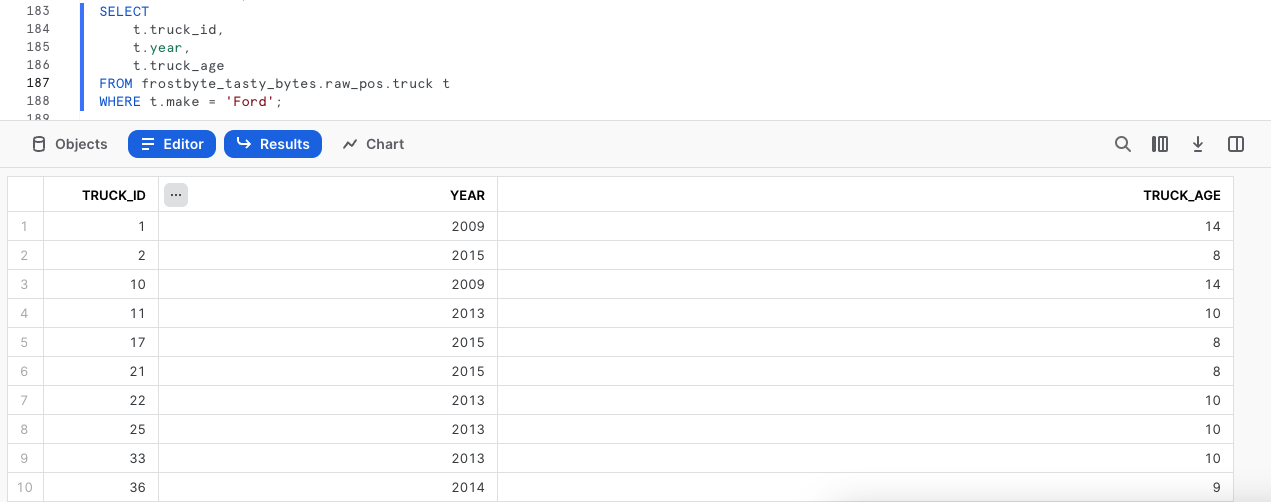
4단계 - 다음 클릭 –>
개요
공식적으로 개발자가 할당된 작업을 완료했다고 말할 수 있습니다. truck_age 열을 사용하고 있으며 올바르게 계산되었기에 sysadmin은 테이블에 남은 내용을 정리하고 작업을 마무리할 수 있습니다.
1단계 - 테이블 드롭
데이터베이스에서 테이블을 제거하려면 DROP TABLE을 활용하는 다음 쿼리를 실행하십시오.
DROP TABLE frostbyte_tasty_bytes.raw_pos.truck;

이런!! 결과 세트에 따르면 sysadmin도 실수를 할 수 있습니다. 개발 truck_dev가 아니라 프로덕션 truck을 잘못 드롭했습니다. 다행히 Snowflake의 Time Travel이 다시 한번 도움을 줄 수 있습니다.
2단계 - 테이블 드롭 취소
시스템이 영향을 받아 truck 테이블에 대해 UNDROP 작업을 수행하기 전에 서둘러 다음 쿼리를 실행합니다.
UNDROP TABLE frostbyte_tasty_bytes.raw_pos.truck;

3단계 - 올바른 테이블 드롭
좋습니다. 이제 truck_dev를 올바르게 드롭하기 위해 최종 쿼리를 실행하여 공식적으로 작업을 끝내겠습니다.
DROP TABLE frostbyte_tasty_bytes.raw_pos.truck_dev;

4단계 - 다음 클릭 –>
결론
훌륭합니다! Tasty Bytes - 제로부터 Snowflake까지 - 변환 Quickstart를 성공적으로 완료하셨습니다.
이를 완료하면서 진행한 내용은 다음과 같습니다.
- 테이블 복제
- Snowflake의 결과 세트 캐시 사용
- 테이블에 열 추가
- 열에 있는 데이터 업데이트
- 데이터 재해 복구를 위해 Time Travel 활용
- 테이블 교체, 드롭 및 드롭 취소
이 Quickstart를 다시 실행하려면 관련 워크시트 하단에 있는 초기화 스크립트를 활용하십시오.
다음 단계
Snowflake 데이터 클라우드에서의 여정을 계속하려면 이제 아래 링크를 방문하여 사용 가능한 모든 Tasty Bytes 활용 - Quickstart를 확인하십시오.